Всем привет, дорогие друзья. Сегодня будет короткая статья, где я подробно расскажу вам, как отменить подписку на Айфоне. Плюс в том, что это можно сделать через «Настройки» самого смартфона, и все делается очень и очень просто. Я все же постарался описать все действия максимально подробно, с картинками и пояснениями. Не будем тянуть и начнем.
Способ 1: Через настройки
Итак, давайте посмотрим, как удалить подписку на какой-то сервис в Айфоне или Айпаде. Так как у них операционная система схожа, то покажу на примере телефона.
Читаем – как отменить подписку на Яндекс музыку.
- Откройте «Настройки».
- Нажмите по вашему Apple ID в самом верху.
- Перейдите в раздел «Подписки».
- В списке выберите нужный сервис.
- Далее ниже нажмите «Отменить подписку». Подписка будет отменена и у вас перестанут сниматься средства с карты. Остаток времени, за который вы уже заплатили – будет действовать до конца оплаченного периода.
Способ 2: В самом приложении
Отменить подписку в Айфоне можно и в самом приложении. Самое главное зайти в «Настройки» программы и найти раздел, связанный с подпиской. Давайте я покажу, как это можно сделать на примере YouTube Music.
- Откройте приложение.
- Нажмите по вашей аватарке в правом верхнем углу, чтобы открыть основное меню.
- Перейдите в «Настройки».
- Находим раздел «Оформить подписку Music Premium».
- Переходим в «Управление».
- Еще раз нажмите по кнопке «Управление».
- Выберите вариант «Настройки подписок, оформленных на устройствах Apple».
- Вас перебросит в настройки смартфона, где вам нужно выбрать это приложение и отменить подписку.
Способ 3: iTunes
Отключить платную подписку Айтюнс на Айфоне можно через само приложение на компьютере. Только перед этим вам нужно его будет установить.
- Скачать программу можно отсюда.
- Подключите телефон к компьютеру с помощью USB кабеля.
- После установки и запуска нужно авторизоваться под той же учетной записью – в самом верху нажмите «Учетная запись» – «Просмотреть».
- Введите ваш Apple ID и пароль, которые вы используете на телефоне.
- В строке «Подписки» – напротив нажмите по ссылке «Управлять».
- Напротив нужной подписки, рядом с «Автовозобновлением» – кликните по кнопке «Отменить».
На этом все, дорогие друзья. Если у вас еще остались какие-то вопросы – пишите в комментариях. Ждем вас снова на нашем портале WiFiGiD.RU.


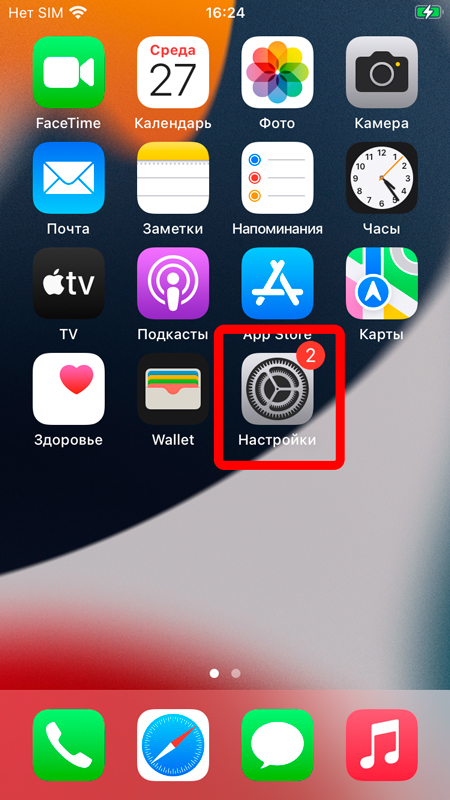
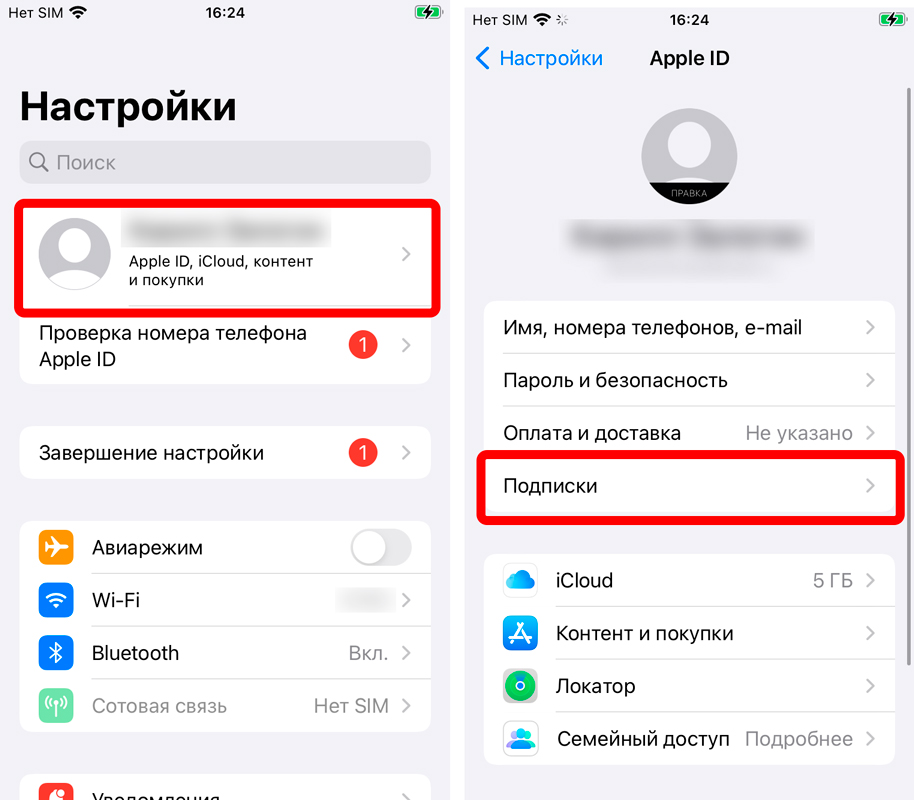
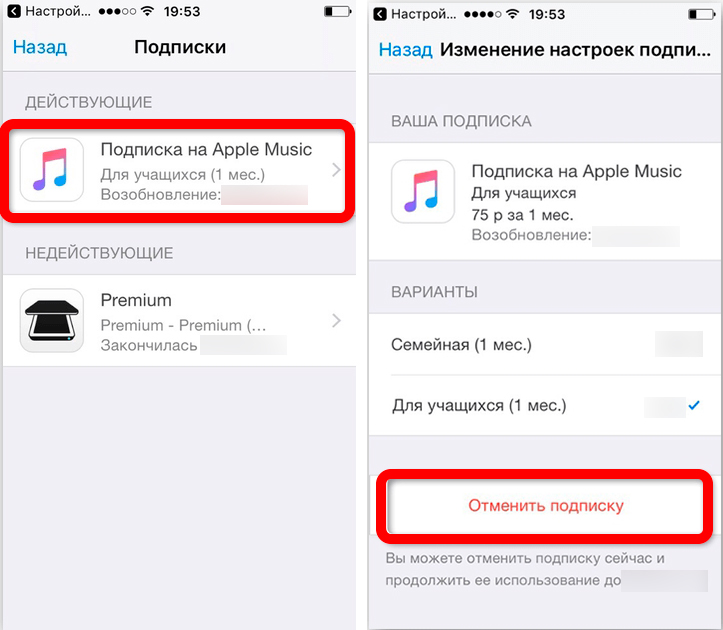
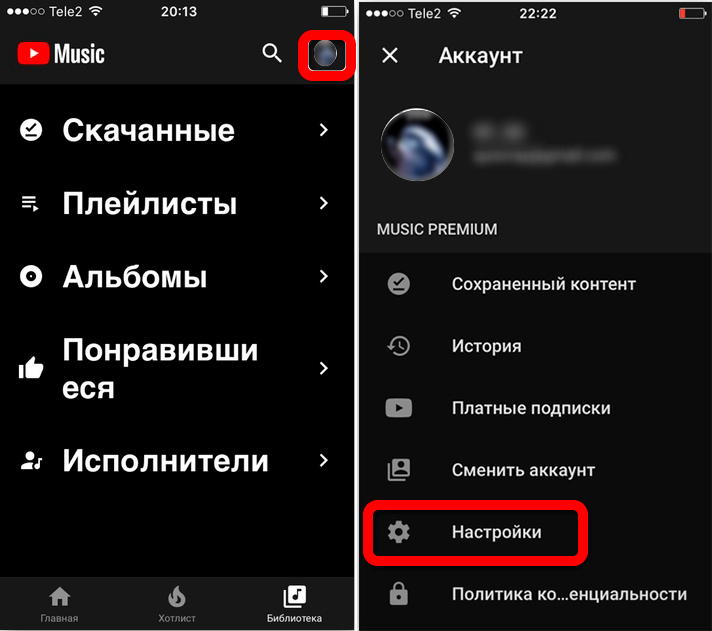
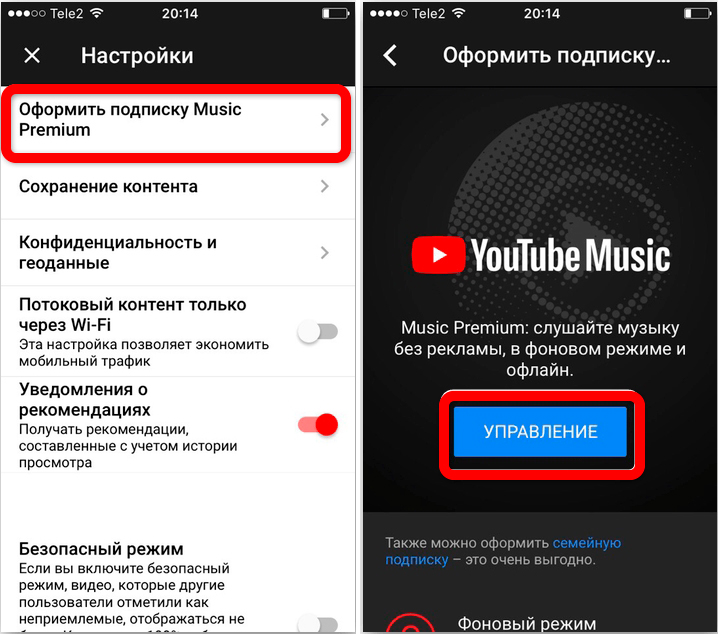
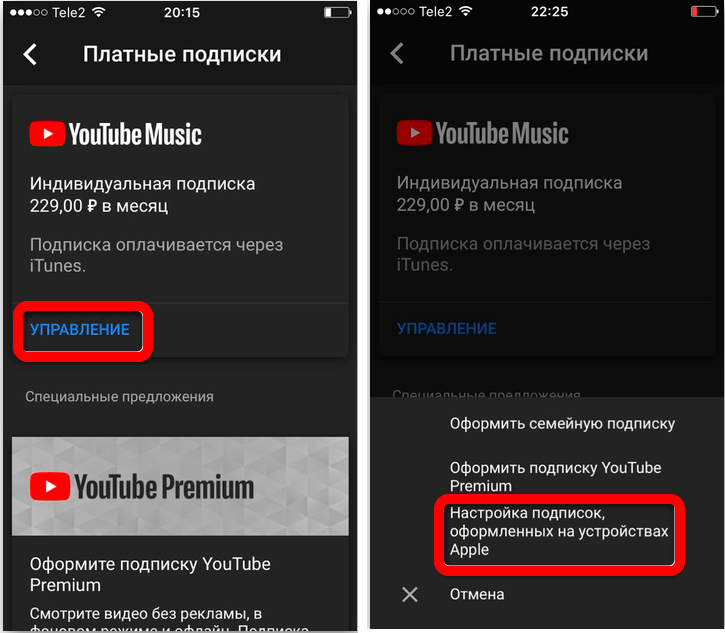
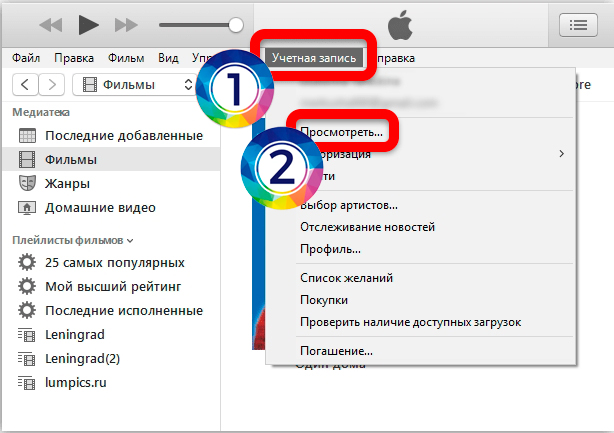
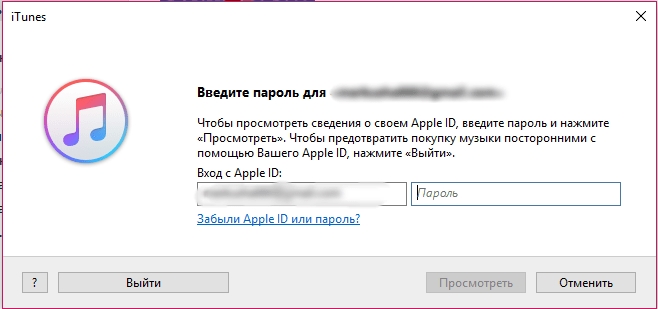
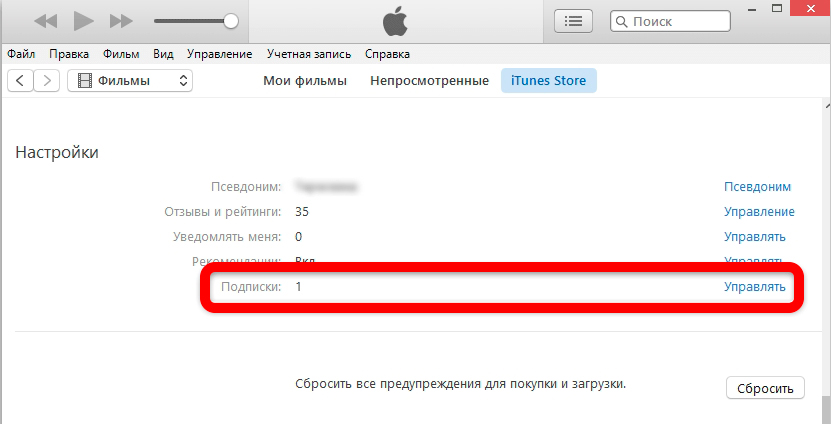
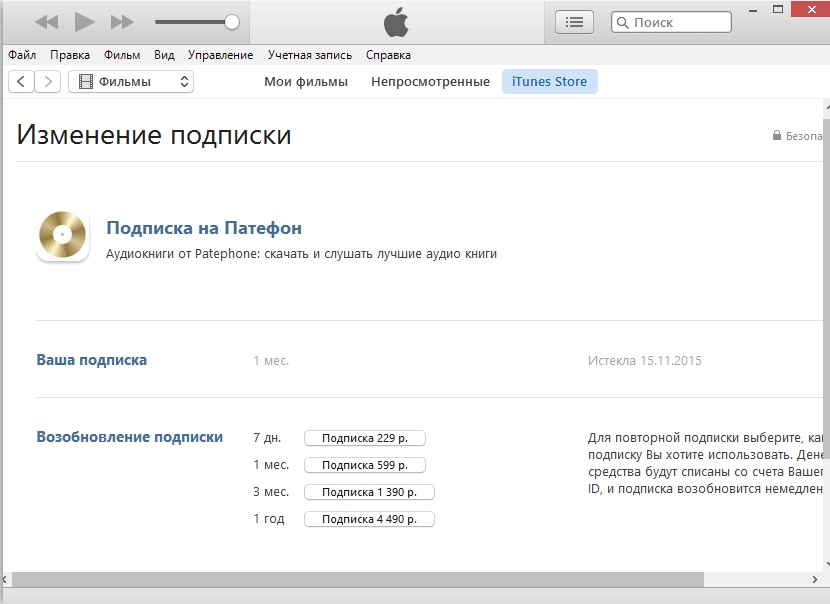





Спасибо тебе! Все получилось удалить!
у этого айфон целый раздел есть для подписок

Кто-то отписывается, а у меня карту не хочет принимать мою(